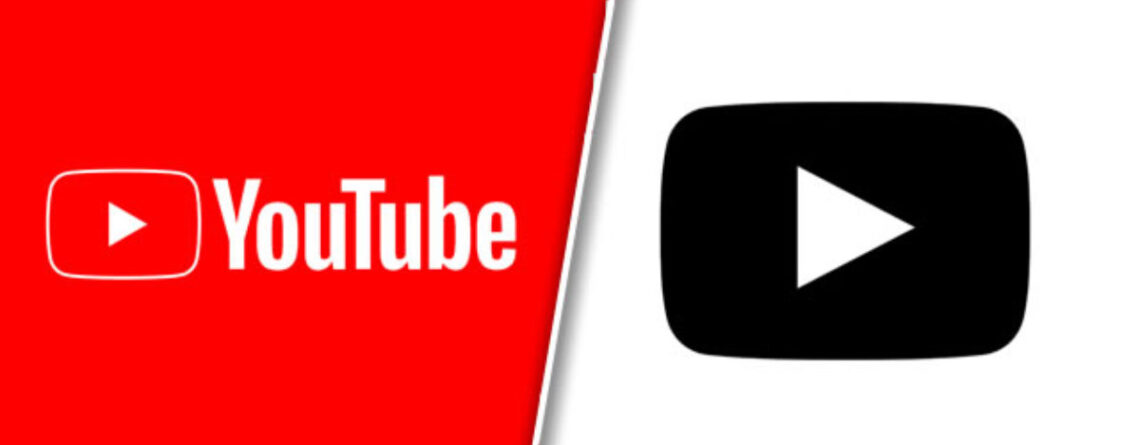Come creare grafica canale YouTube
Hai creato il tuo canale YouTube e vorresti personalizzarlo? Oppure ti ritrovi un design vecchio di anni e vorresti fare un bel restyling? Qualunque sia il tuo obiettivo, se non hai delle basi di grafica e non sai da dove cominciare, non temere. Oggi ti spiegherò come personalizzare e creare la grafica per il tuo canale YouTube. Cosi da riuscire a rendere il tuo canale graficamente impattante e unico.
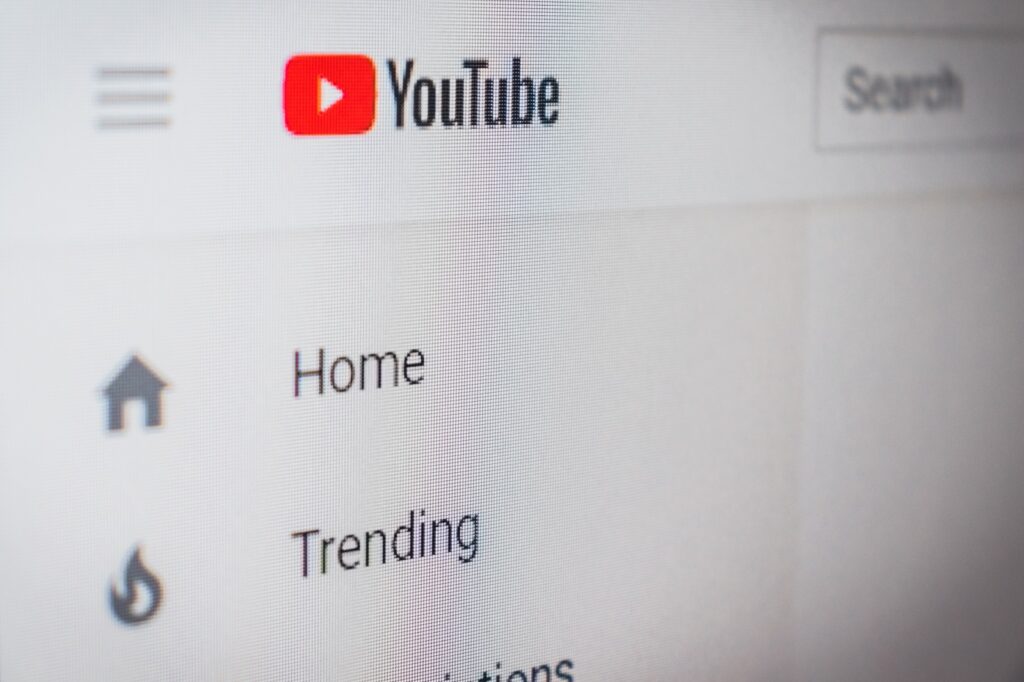
Per raggiungere questo obiettivo utilizzerò il tool gratuito Canva, presente sia in versione da desktop che sotto forma di App per smartphone.
Sui canali YouTube esistono diversi tipi di elementi grafici da personalizzare e ognuno di essi ha un suo formato da rispettare per non tagliare eventuali parti. In questo tutorial vedremo come caricare l’immagine del profilo e come personalizzare la copertina di YouTube.
Grafica canale YouTube immagine del profilo
L’immagine del profilo di YouTube è quell’immagine dal formato rotondo che appare nel tuo canale immediatamente sotto alla tua immagine di copertina e sotto ai tuoi video.
Prima di entrare nella guida vera e propria ci tengo a darti qualche dritta, innanzitutto per comodità sarebbe preferibile eseguire le operazioni che seguono tramite pc e non da smartphone o da tablet.
Se hai già scelto la foto giusta per il profilo YouTube, assicurati che sia in uno di questi formati: jpg, png, bmp oppure gif (escluse le gif animate).
Per quanto riguarda la risoluzione YouTube consiglia almeno 98×98 pixel mentre le dimensioni dell’immagine non devono superare i 4 MB.
Ecco come cambiare l’immagine del profilo YouTube:
- Collegati e accedi al sito ufficiale di YouTube
- Clicca sulla foto del profilo o sulla lettera che vedi attualmente in alto a destra per visualizzare la finestra di gestione dell’account
- Adesso seleziona Il tuo canale e successivamente Personalizza il tuo canale
- A questo punto seleziona Branding, su immagine seleziona Cambia, adesso potrai caricare l’immagine dalle risorse del tuo pc.
Creare grafica canale YouTube Banner/Copertina
Vediamo dunque come creare la grafica del canale YouTube in particolare del banner o copertina. Per prima cosa visita il sito di Canva, e se non l’hai ancora fatto, crea un account cliccando su Iscriviti in alto a destra (puoi usare il tuo indirizzo email o accedere tramite Facebook).
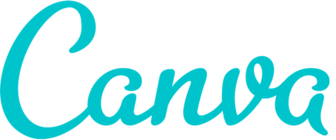
Adesso che ti sei iscritto o hai effettuato l’accesso ti basterà andare sulla barra di ricerca, presente in alto nella Home, e digitare Grafica canale YouTube. Una volta fatto il clic sul primo risultato, con le dimensioni corrette di 2560 x 1440 px, ti verranno mostrati una serie di modelli precompilati da Canva. Potrai scegliere di partire da uno di questi modelli da personalizzare oppure iniziare un nuovo progetto da zero.
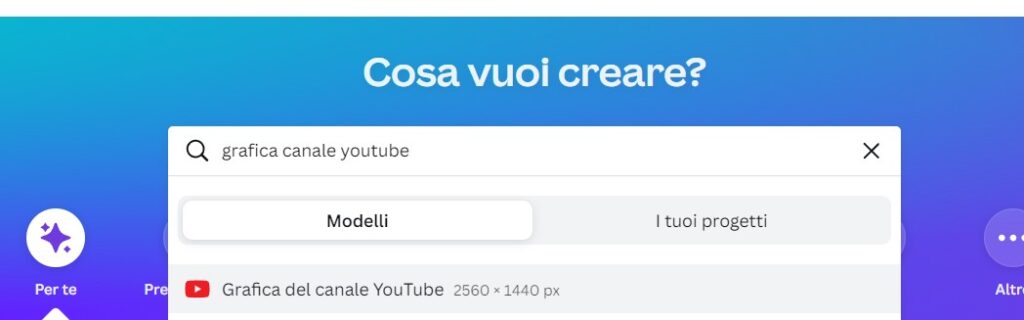
In questo tutorial ti spiegherò come creare la grafica partendo da un documento vuoto. Perciò il prossimo passaggio che dovrai fare è selezionare il riquadro con il segno + Crea un documento per grafica del canale YouTube. Ti apparirà una schermata con il progetto vuoto e alla tua sinistra troverai tutti gli strumenti utili per creare la grafica perfetta.
Prima di tutto dovrai delimitare lo spazio in cui sarà presente la tua grafica, poiché una parte verrà tagliata da YouTube, per farlo crea un rettangolo dal menu elementi. Il rettangolo deve essere di dimensioni 2560 x 441, per ridimensionare l’elemento trascina le frecce presenti lungo i bordi del rettangolo. Assicurati inoltre che rimanga al centro del foglio di lavoro.
Selezionando il rettangolo potrai eliminare il riempimento dal menu in alto Colore e Colore del bordo, per lasciare solo un bordo che ti faccia da guida nell’inserimento degli elementi per la tua grafica YouTube.
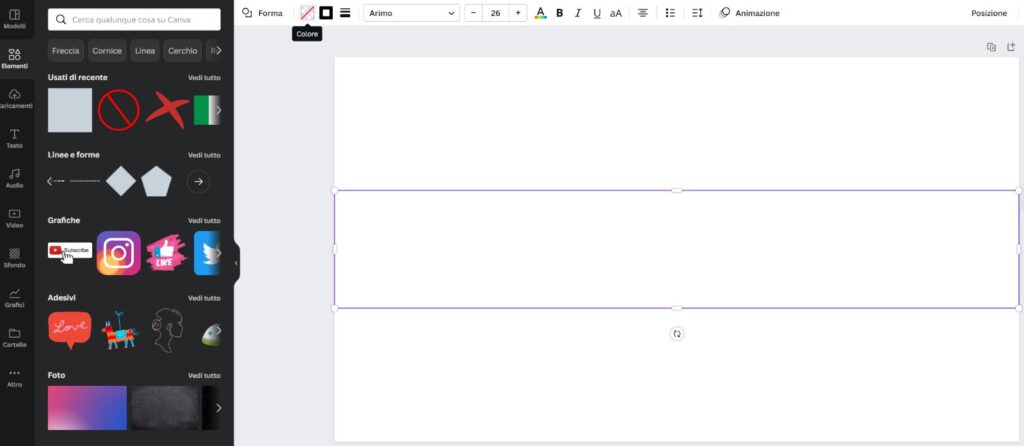
Adesso che hai la guida impostata puoi procedere con l’inserimento degli elementi che compongono la grafica per YouTube. Prima di tutto se hai un logo o un’immagine sul tuo pc e desideri aggiungerla al tuo progetto puoi farlo dal menu Caricamenti.
Se preferisci utilizzare le risorse grafiche presenti su Canva, puoi ad esempio aggiungere uno sfondo dal menu Sfondo. Ti basterà un clic sull’immagine che più preferisci e sarà trasferita sul tuo foglio, niente di più semplice. Non dimenticare che la porzione dell’immagine che sarà visualizzata su YouTube è quella che rimane all’interno del rettangolo.
Tra gli elementi è possibile trovare linee e forme, foto, adesivi, icone molto utili come quelle dei social pronte per l’uso, ecc. Se per caso dovessi interrompere all’improvviso il tuo progetto non ti preoccupare di perderlo. Canva salva nella Homepage tutti i progetti sia quelli completi che quelli incompleti.
Una volta ultimata la grafica del canale YouTube clicca sul pulsante in alto a destra Condividi e successivamente Scarica. A questo punto non ti resta che caricare la grafica YouTube sul canale.
- Collegati e accedi al sito ufficiale di YouTube
- Clicca sulla foto del profilo o sulla lettera che vedi attualmente in alto a destra per visualizzare la finestra di gestione dell’account
- Adesso seleziona Il tuo canale e successivamente Personalizza il tuo canale
- A questo punto seleziona Branding, su immagine banner seleziona Carica, adesso potrai caricare l’immagine dalle risorse del tuo pc.
Potrebbe interessarti – Come creare una locandina su Canva
Conclusioni
Se ti è piaciuta questa guida e vuoi approfondire l’argomento YouTube, ti consiglio di dare uno sguardo alla sezione social del mio sito web, potrai trovare tutti i trucchi per aumentare le visualizzazioni, guide sulla monetizzazione, ecc.